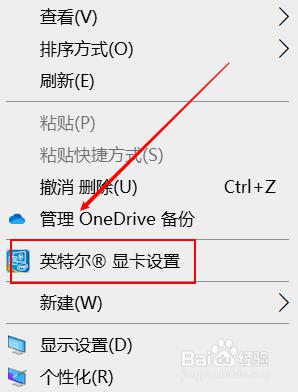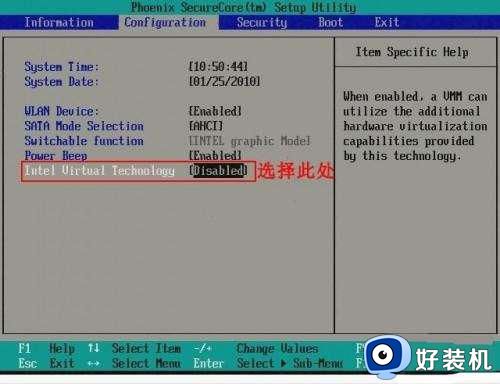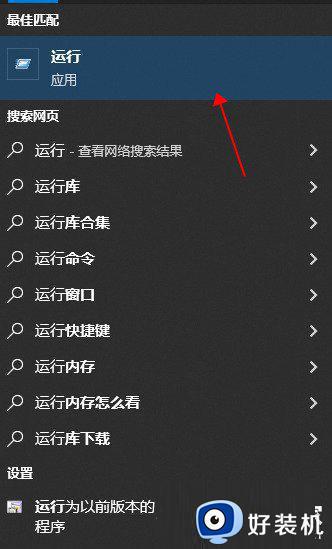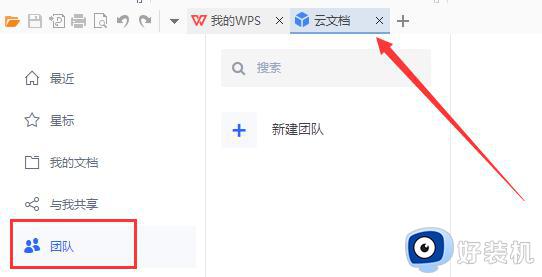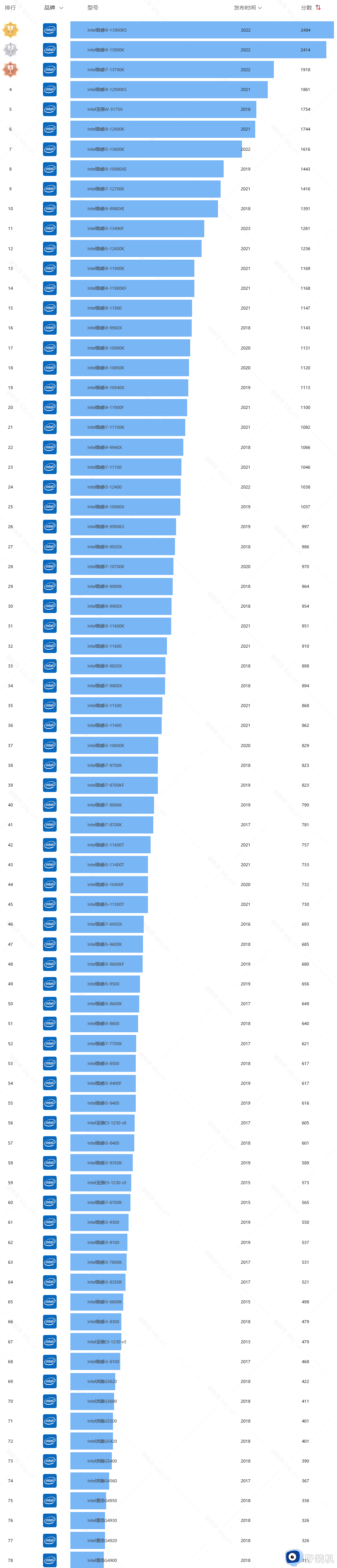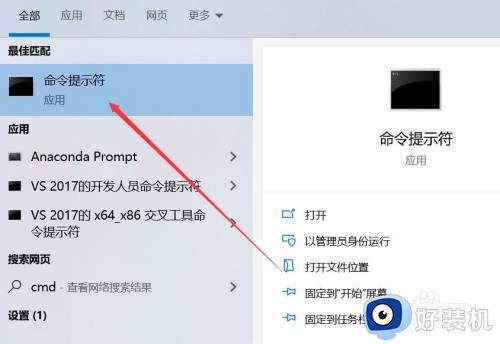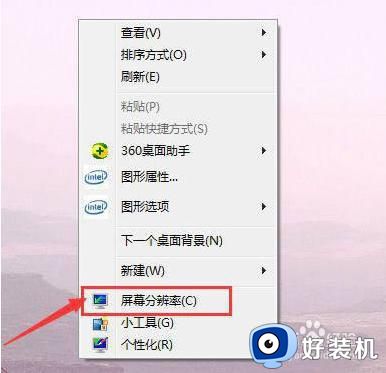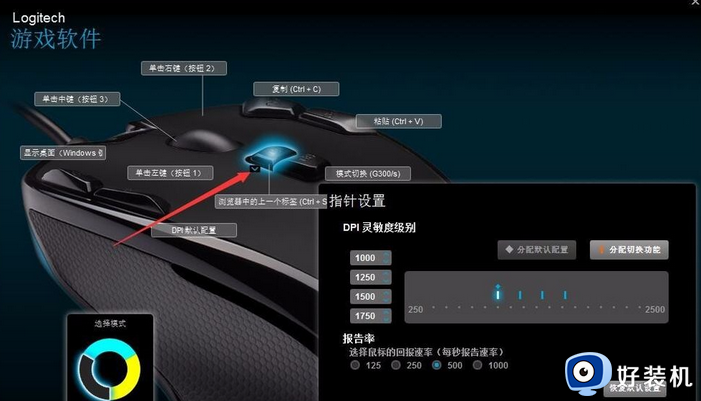怎么关闭英特儿快速存储技术 英特尔快速存储技术如何关闭
时间:2022-03-04 14:59:36作者:run
英特儿快速存储技术是一个基于 Windows的应用程序,为系统提供更高的性能和可靠性,今天小编给大家带来怎么关闭英特儿快速存储技术的方法,有遇到这个问题的朋友,跟着小编一起来操作吧。
解决方法:
1.如果安装了Intel快速存储技术支持的话,在桌面的,右下角会显示下面所示的图标。

2.双击托盘里面的Intel快速存储技术图标的话,就会弹出来下图所示的窗口。这其实就是快速存储服务的控制面板。
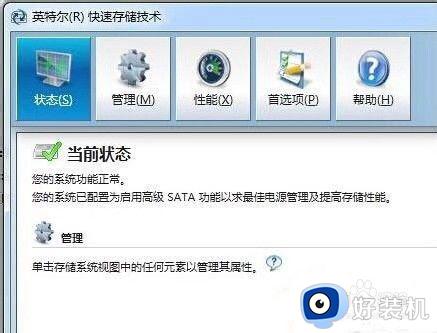
3.直接单击管理选项,也可以单击右侧随意的存储设备驱动器。都能够显示出来存储设备属性的信息。不过在输出信息里面,并没有任何关闭快速存储服务接口。

4.这时候如果你是对磁盘操作时而弹出的Intel支持对话框十分苦恼的话,可以不用卸载支持。右键点击托盘,这时候会弹出菜单,在里面直接取消需要的选项。
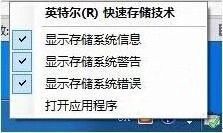
5.选中上图里面选中的程序文件,然后直接运行。接着而就会弹出控制台,根据相关的帮助指示就能够卸载Intel快速存储技术支持了。
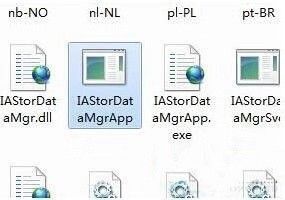
以上就是有关英特尔快速存储技术关闭设置方法的全部内容,还有不清楚的用户就可以参考一下小编的步骤进行操作,希望能够对大家有所帮助。